Sabit diske erişim nasıl geri kazanılır, sabit disk açılamaması hatası nasıl düzeltilir

Bu yazımızda, sabit diskiniz bozulduğunda ona nasıl yeniden erişebileceğinizi anlatacağız. Haydi gelin birlikte izleyelim!
Dell yakın zamanda uygun dizüstü bilgisayar ve bilgisayar modelleri için TPM 1.2'den TPM 2.0'a güncelleme çözümü sağladı . Bu değişiklik, Dell dizüstü bilgisayarların ve bilgisayarların Microsoft Windows 11'i yüklerken ve güncellerken TPM 2.0 gereksinimlerini karşılamasına yardımcı olacak .
Not 1 : Makalenin ana kısmına geçmeden önce dikkat etmeniz gereken husus, TPM güncellemeleri de dahil olmak üzere BIOS ile ilgili değişikliklerin oldukça tehlikeli olduğudur. Bu işlem için dizüstü bilgisayarınızı veya bilgisayarınızı her zaman bir güç kaynağına bağlamanız gerekir. Güncelleme işlemi sırasında bir olay yaşanırsa anakart gibi önemli donanımlara zarar vermek çok kolaydır, hasar çok ciddi olur. Bu nedenle TPM'yi yükseltmeye veya BIOS'u güncellemeye karar vermeden önce dikkatli bir şekilde düşünmeniz gerekir.
Not 2 : Dell, Precision serisinde TPM 1.2'yi 2.0'a güncellemek için öncelikle cihazın BIOS'unu en son sürüme güncellemeniz gerektiğini söylüyor. Bu sorunu daha iyi anlamak için lütfen BIOS'un nasıl güncelleneceğine dair WebTech360 makalesine bakın .
Not 3 : 2015-2018 yılları arasında piyasaya sürülen Dell dizüstü bilgisayarlar ve bilgisayarlar TPM 1.2 ile birlikte gelir ve kullanıcılar isterlerse TPM 2.0'a güncelleyebilirler.
Not 4 : Dell dizüstü bilgisayarların Windows 11 ile uyumlu olmadığı söyleniyor. Bazı kullanıcılar, Dell dizüstü bilgisayarlarının Windows 11'e yükselttikten sonra önyükleme yapamadığını bildirdi .
TPM 1.2'yi 2.0'a nasıl güncellerim?
1. Dell'in ürün destek sayfasını ziyaret edin .
2. Makinenin Servis ETİKETİNİ girin veya kullandığınız makineyi Dell ürün listesinden seçin
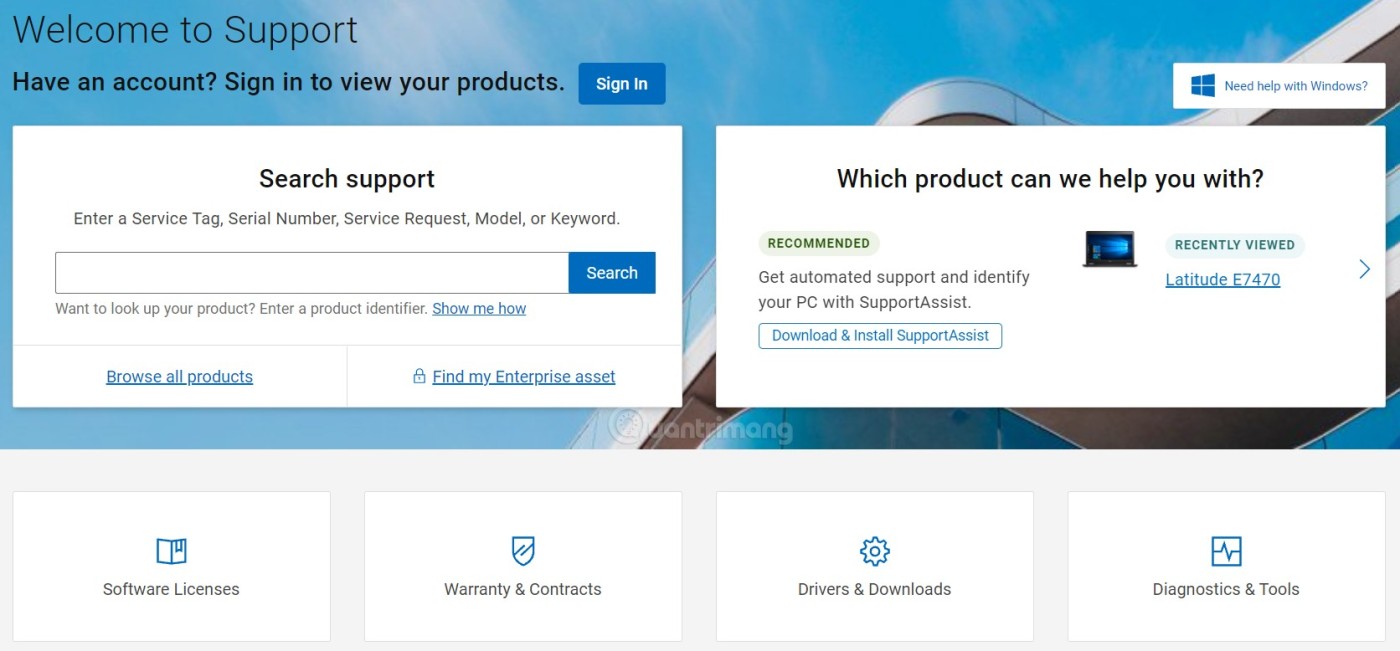
3. Sürücüler ve İndirmeler sekmesine tıklayın , Sürücüleri bul'a tıklayın
4. Kategori menüsünden Güvenlik'i seçin
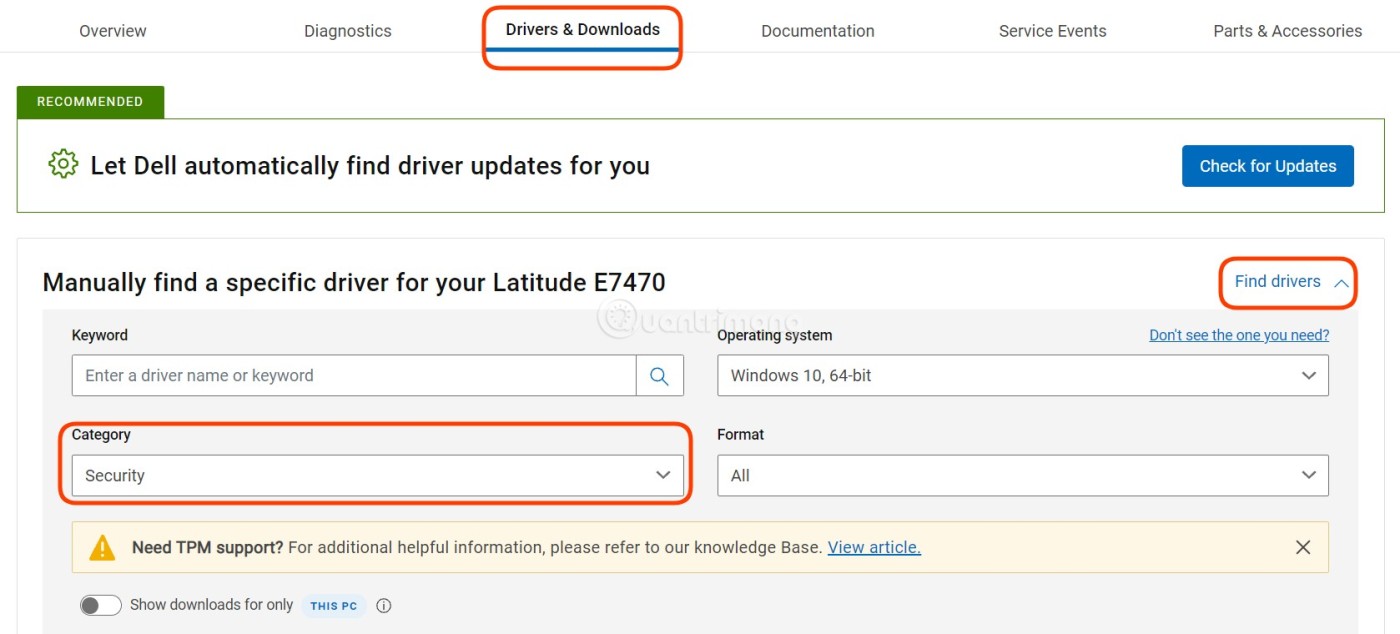
5. Dell TPM 2.0 aygıt yazılımı güncelleme dosyasını indirin . Birden fazla TPM 2.0 dosyası varsa, en son güncelleme tarihine sahip dosyayı seçmelisiniz.
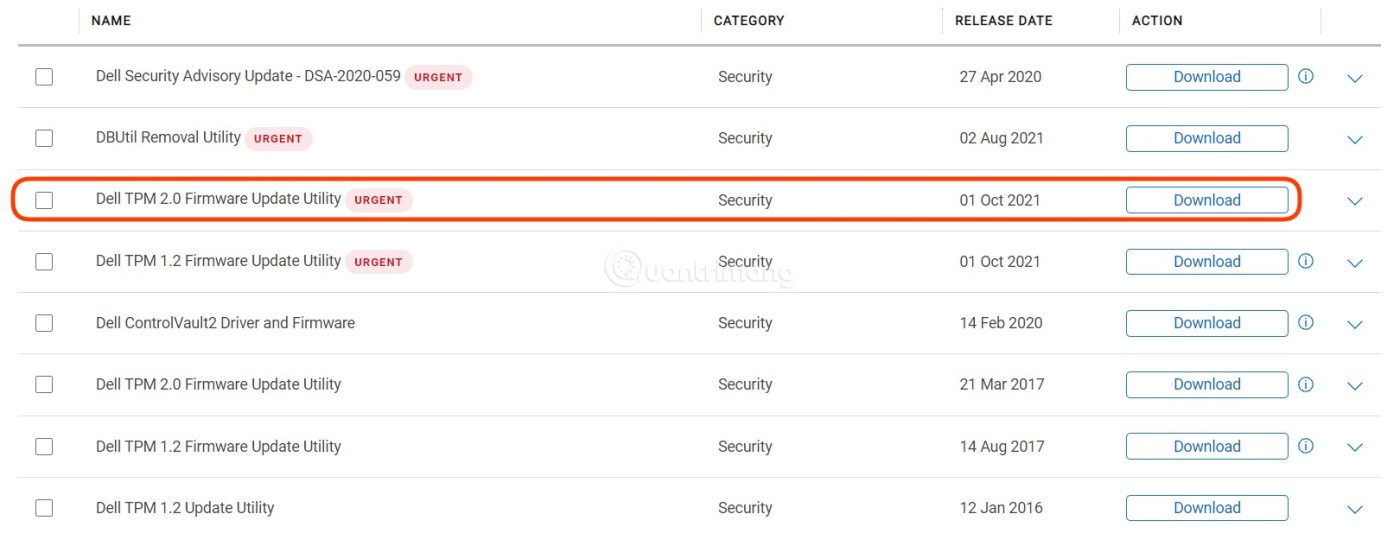
6. Eğer bulursanız indirebilirsiniz
7. İndirdikten sonra dosyayı çift tıklayarak açın ve çalıştırın.
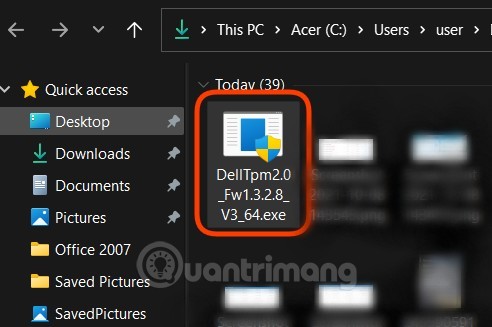
8. Cihazınız yeniden başlatıldıktan sonra otomatik olarak TPM 2.0 sürümüne güncellenecektir.
"TPM Sahipli. Lütfen TPM'yi temizleyin ve tekrar deneyin" hatasını düzeltin
TPM'li bir Windows 10 sistemi her yeniden başlatıldığında, Windows 10 otomatik olarak TPM'nin kontrolünü ele geçirir. TPM 2.0'a güncelleme veya TPM 1.2'ye geri dönüş başarılı olmak için TPM'nin kontrolünün bırakılmasını gerektirir.
TPM'yi temizlemezseniz güncelleme veya düşürme dosyasını çalıştırdığınızda "TPM Sahipli. Lütfen TPM'yi Temizleyin ve tekrar deneyin" hata mesajını alırsınız.
TPM denetimi nasıl serbest bırakılır
1. PowerShell'i Yönetici olarak çalıştırmak için Başlat düğmesine basın, ardından PowerShell yazın ve Yönetici Olarak Çalıştır'ı seçip sağ tıklayın .
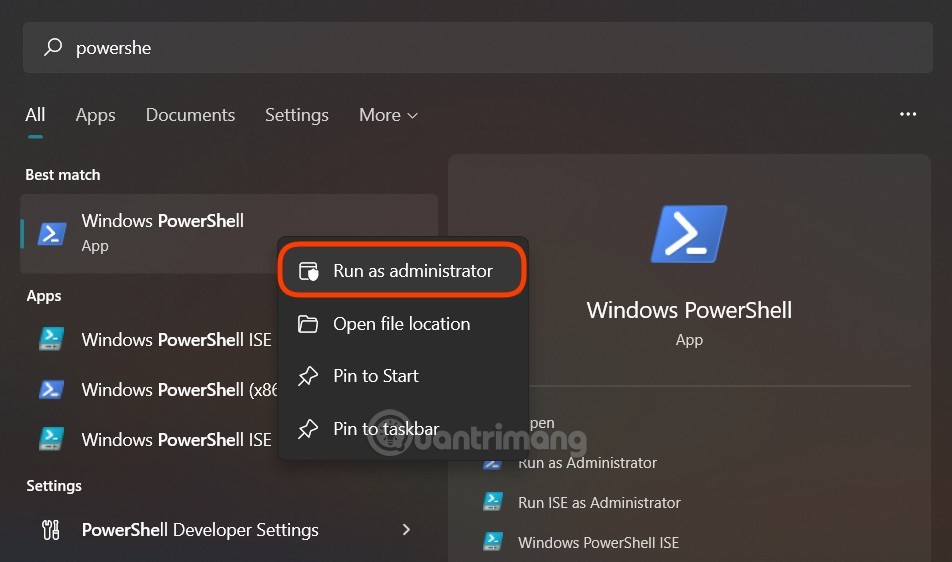
2. PowerShell'de Disable -TpmAutoProvisioning komutunu yazın ve Enter'a basın.
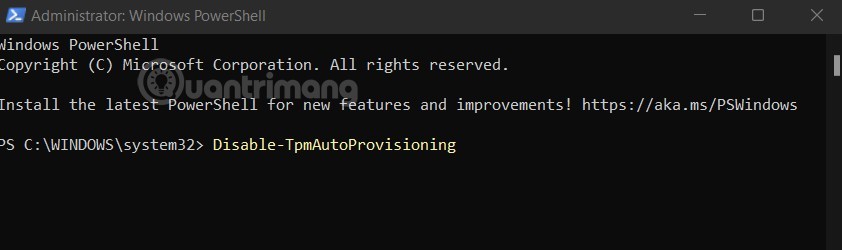
3. Dell Data Protection (DDP) yüklüyse, aşağıdaki ek adımları gerçekleştirmeniz gerekir:
4. Başlat'a tıklayın, ardından tpm.msc yazın ve Enter'a basarak TPM yönetim penceresini açın.
5. En sağdaki çerçevede TPM'yi Temizle'yi seçin .
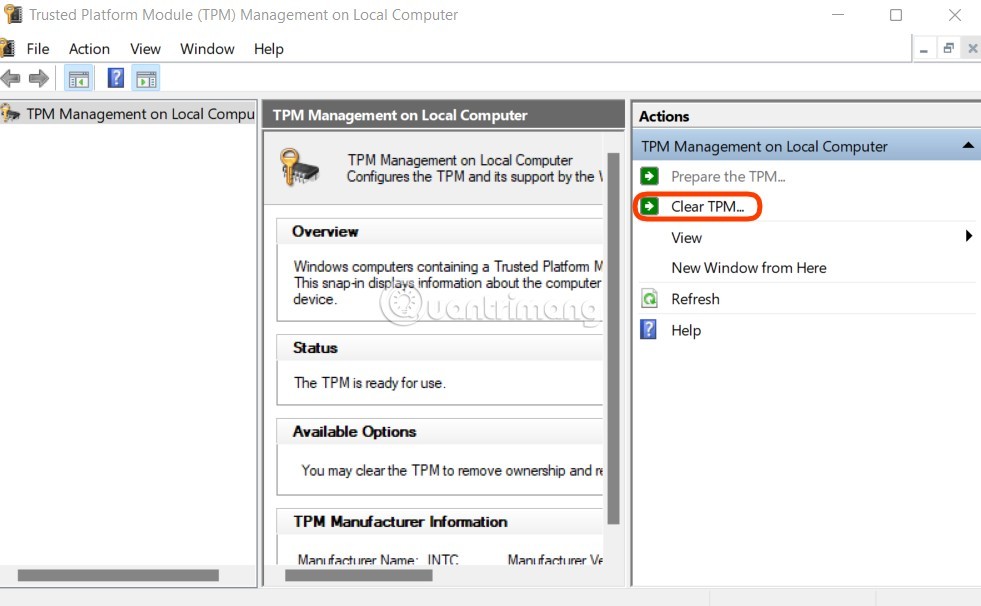
6. Değişikliklerin tamamlanması için sistem otomatik olarak yeniden başlatılacaktır.
7. BIOS’a erişmeyin, bilgisayarın Windows’a tekrar erişmesine izin verin.
8. Güç kaynağı her zaman takılıyken TPM 2.0 güncelleme dosyasını yeniden çalıştırın (veya TPM 1.2'yi düşürün)
9. Dell Data Protection (DDP) yüklüyse, aşağıdaki ek adımları gerçekleştirmeniz gerekir:
TPM 1.2'den TPM 2.0'a yükseltilebilen Dell dizüstü bilgisayarlar ve bilgisayarlar
Resmi büyütmek ve Dell bilgisayarınızın TPM 1.2'den TPM 2.0'a yükseltilip yükseltilemeyeceğini öğrenmek için tıklayabilirsiniz:
Enlem Serisi:
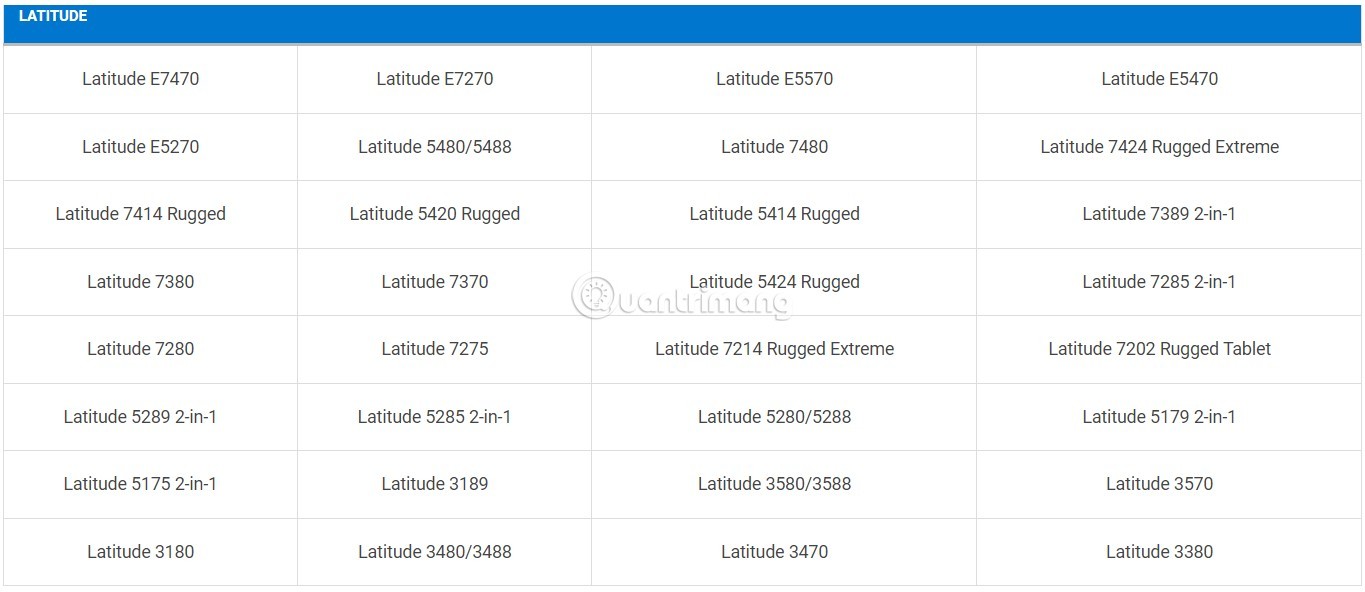
Hassas Seri
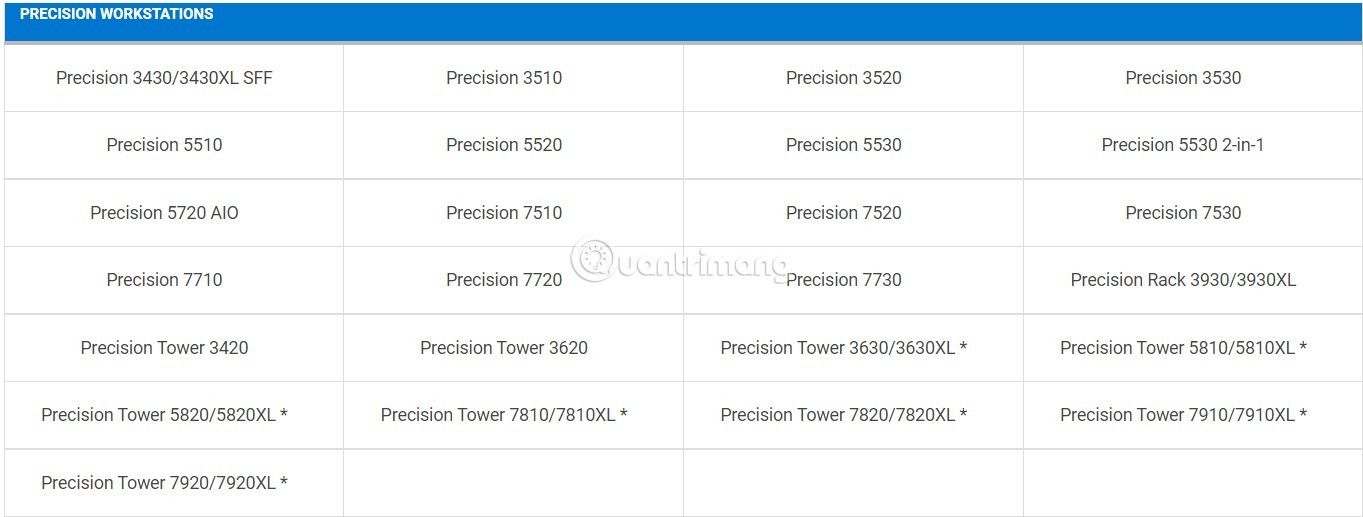
OptiPlex Serisi
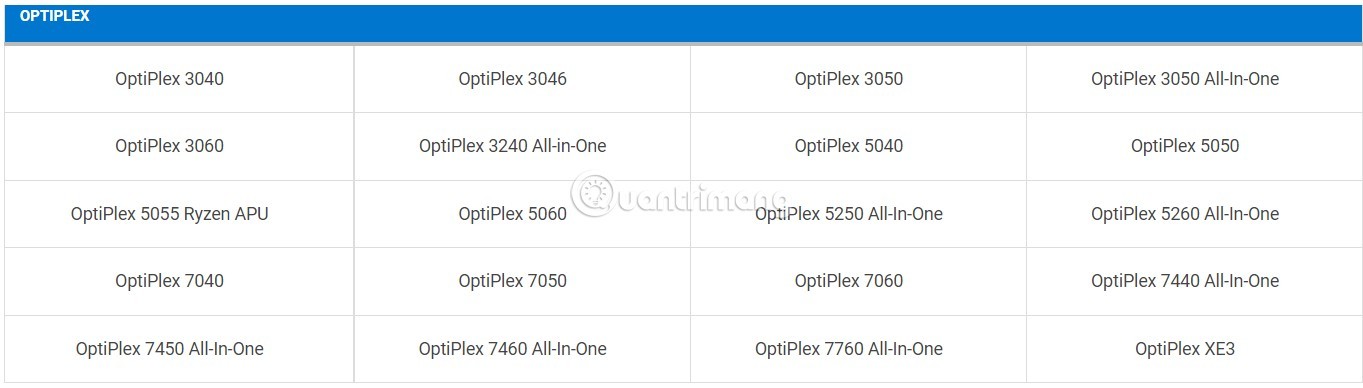
XPS Serisi

Diğer modeller

Makalenin başındaki notta da belirtildiği gibi TPM'yi yükseltmenin ve BIOS'u güncellemenin birçok potansiyel riski vardır. Ayrıca Dell dizüstü bilgisayarların Windows 11 ile uyumlu olmadığı da söyleniyor. Bu nedenle, bu makaledeki talimatları izlemeden önce dikkatlice düşünmeniz gerekiyor.
Bilgisayarınızda herhangi bir sorun olması durumunda WebTech360 sorumluluk kabul etmez. İyi şanlar!
Bu yazımızda, sabit diskiniz bozulduğunda ona nasıl yeniden erişebileceğinizi anlatacağız. Haydi gelin birlikte izleyelim!
İlk bakışta AirPods, diğer gerçek kablosuz kulaklıklara benziyor. Ancak birkaç az bilinen özelliği keşfedilince her şey değişti.
Apple, yepyeni buzlu cam tasarımı, daha akıllı deneyimler ve bilindik uygulamalarda iyileştirmeler içeren büyük bir güncelleme olan iOS 26'yı tanıttı.
Öğrencilerin çalışmaları için belirli bir dizüstü bilgisayara ihtiyaçları vardır. Bu dizüstü bilgisayar, seçtikleri bölümde iyi performans gösterecek kadar güçlü olmasının yanı sıra, tüm gün yanınızda taşıyabileceğiniz kadar kompakt ve hafif olmalıdır.
Windows 10'a yazıcı eklemek basittir, ancak kablolu cihazlar için süreç kablosuz cihazlardan farklı olacaktır.
Bildiğiniz gibi RAM, bir bilgisayarda çok önemli bir donanım parçasıdır; verileri işlemek için bellek görevi görür ve bir dizüstü bilgisayarın veya masaüstü bilgisayarın hızını belirleyen faktördür. Aşağıdaki makalede, WebTech360, Windows'ta yazılım kullanarak RAM hatalarını kontrol etmenin bazı yollarını anlatacaktır.
Akıllı televizyonlar gerçekten dünyayı kasıp kavurdu. Teknolojinin sunduğu pek çok harika özellik ve internet bağlantısı, televizyon izleme şeklimizi değiştirdi.
Buzdolapları evlerde sıkça kullanılan cihazlardır. Buzdolapları genellikle 2 bölmeden oluşur, soğutucu bölme geniştir ve kullanıcı her açtığında otomatik olarak yanan bir ışığa sahiptir, dondurucu bölme ise dardır ve hiç ışığı yoktur.
Wi-Fi ağları, yönlendiriciler, bant genişliği ve parazitlerin yanı sıra birçok faktörden etkilenir; ancak ağınızı güçlendirmenin bazı akıllı yolları vardır.
Telefonunuzda kararlı iOS 16'ya geri dönmek istiyorsanız, iOS 17'yi kaldırma ve iOS 17'den 16'ya geri dönme konusunda temel kılavuzu burada bulabilirsiniz.
Yoğurt harika bir besindir. Her gün yoğurt yemek faydalı mıdır? Her gün yoğurt yediğinizde vücudunuzda nasıl değişiklikler olur? Hadi birlikte öğrenelim!
Bu yazıda en besleyici pirinç türleri ve seçtiğiniz pirincin sağlık yararlarından nasıl en iyi şekilde yararlanabileceğiniz ele alınıyor.
Uyku düzeninizi ve uyku vakti rutininizi oluşturmak, çalar saatinizi değiştirmek ve beslenmenizi buna göre ayarlamak, daha iyi uyumanıza ve sabahları zamanında uyanmanıza yardımcı olabilecek önlemlerden birkaçıdır.
Kiralayın Lütfen! Landlord Sim, iOS ve Android'de oynanabilen bir simülasyon mobil oyunudur. Bir apartman kompleksinin ev sahibi olarak oynayacak ve dairenizin içini iyileştirme ve kiracılar için hazır hale getirme amacıyla bir daireyi kiralamaya başlayacaksınız.
Bathroom Tower Defense Roblox oyun kodunu alın ve heyecan verici ödüller için kullanın. Daha yüksek hasara sahip kuleleri yükseltmenize veya kilidini açmanıza yardımcı olacaklar.













